oppo怎么换桌面壁纸
更新时间:2024-01-11 09:03:36作者:xiaoliu
在如今的移动互联网时代,手机已经成为人们生活中必不可缺的一部分,而在手机的使用中,个性化定制更是让人们爱不释手。OPPO手机作为一款备受欢迎的品牌,不仅在性能和拍照方面表现出色,还提供了丰富多样的壁纸选择,让用户可以根据自己的喜好随时更换桌面壁纸。究竟如何在OPPO手机上进行壁纸的更换呢?接下来我们就来详细介绍一下OPPO手机壁纸更换的教程。
具体步骤:
1.点击OPPO手机中“设置”图标。

2.点击手机右上角“显示”选项卡。
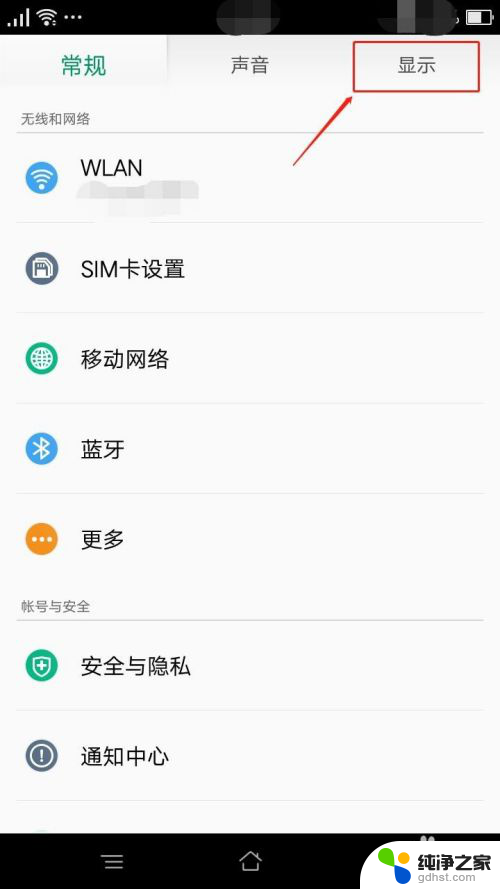
3.点击“壁纸”命令选项。
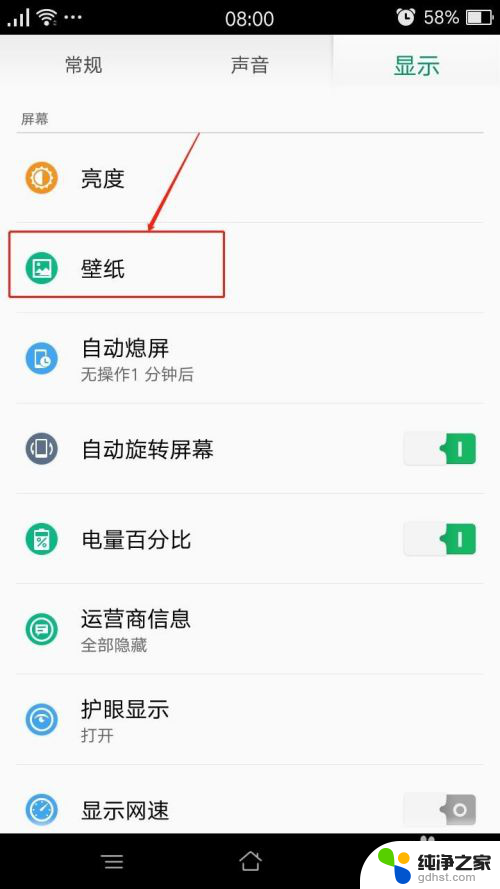
4.在“壁纸”页面,点击“选择新壁纸”。
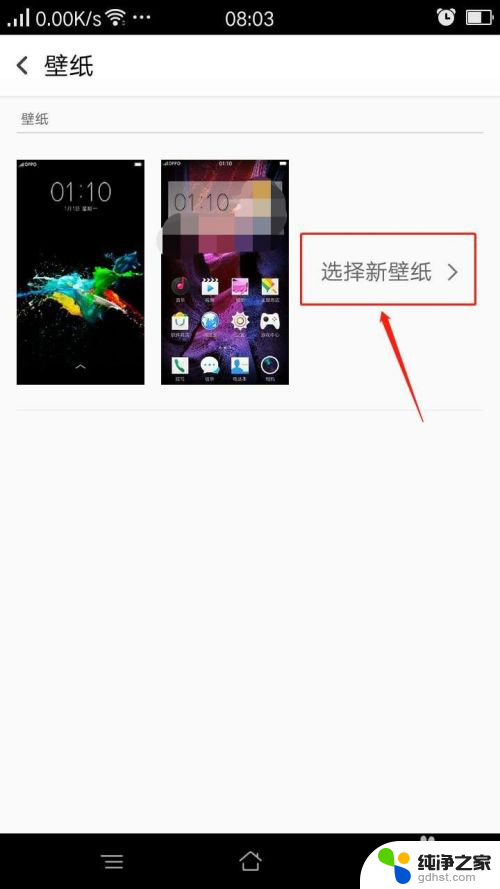
5.在“选择新壁纸”页面中,我们可以选择静态壁纸或者动态壁纸。也可以从相册中选择,本例中我们选择“静态壁纸”。
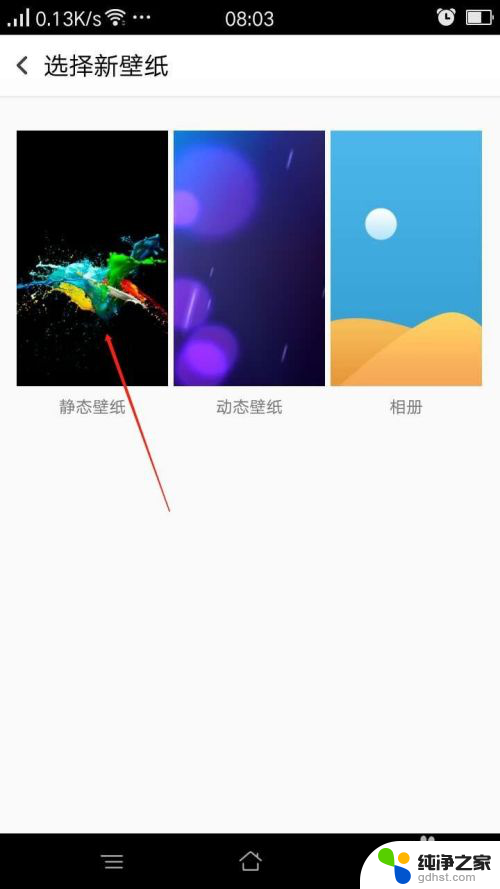
6.点击选择我们要使用的壁纸。
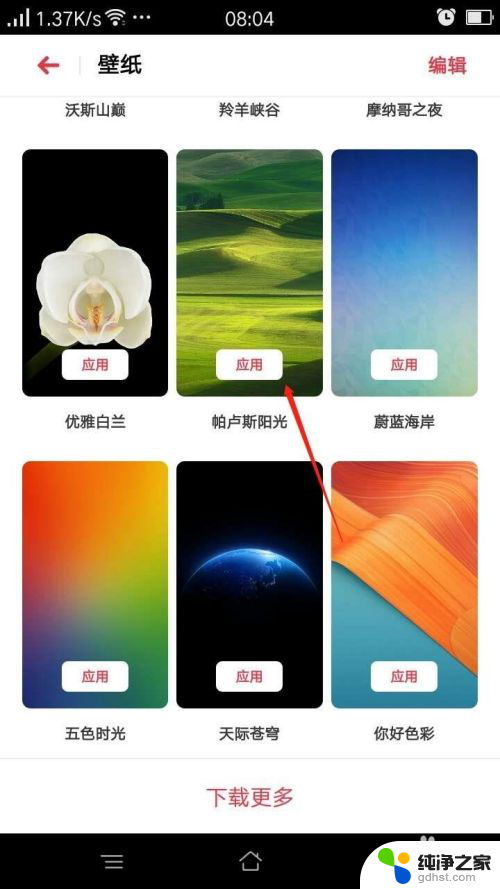
7.点击屏幕下方“应用”按钮。
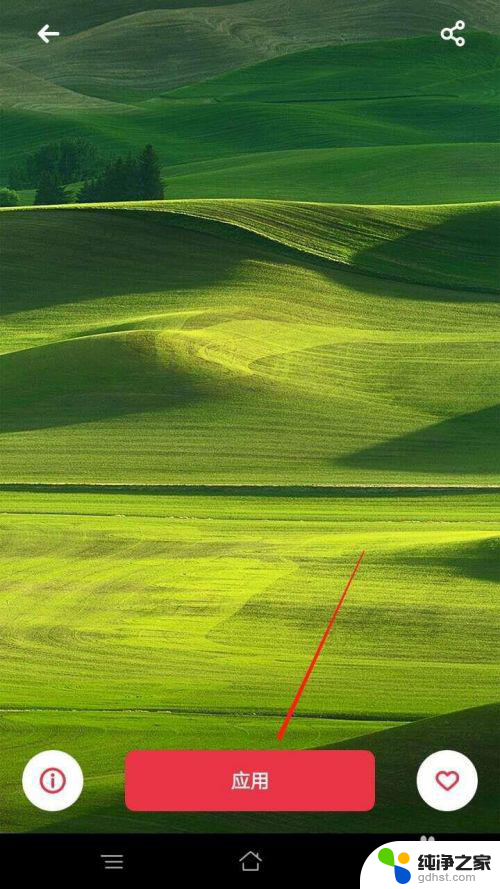
8.选择“锁屏”、“桌面”或“同时应用”。
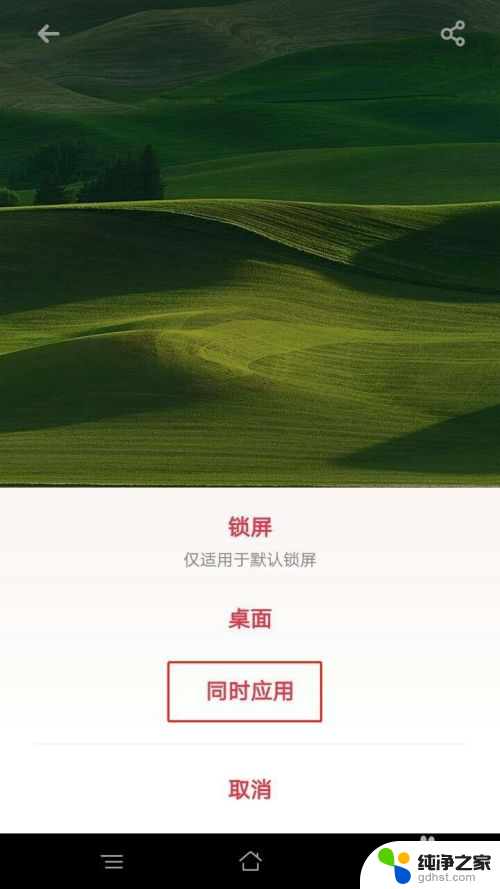
9.手机“更换壁纸”完成。
以上就是oppo如何更改桌面壁纸的全部内容,如果您遇到相同的问题,可以参考本文中介绍的步骤进行修复,希望这能对大家有所帮助。
- 上一篇: 微信通话没声音怎么办
- 下一篇: 这周开始wps excel使用一会就会异常退出
oppo怎么换桌面壁纸相关教程
-
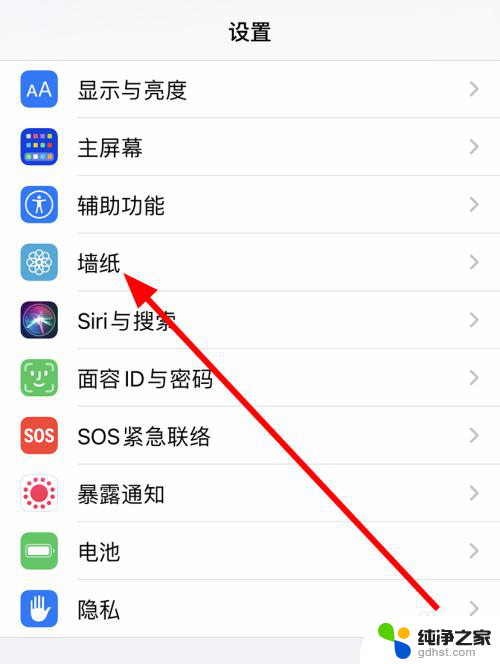 iphone桌面壁纸怎么换
iphone桌面壁纸怎么换2023-12-09
-
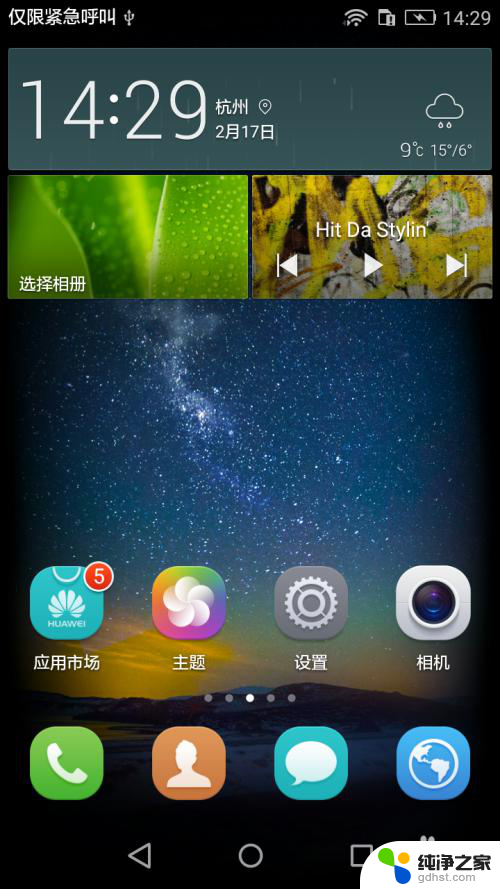 华为手机怎么样换壁纸桌面
华为手机怎么样换壁纸桌面2024-01-01
-
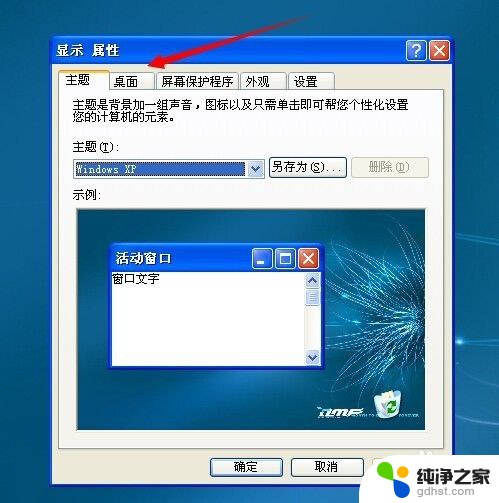 怎么给电脑桌面换壁纸
怎么给电脑桌面换壁纸2024-02-23
-
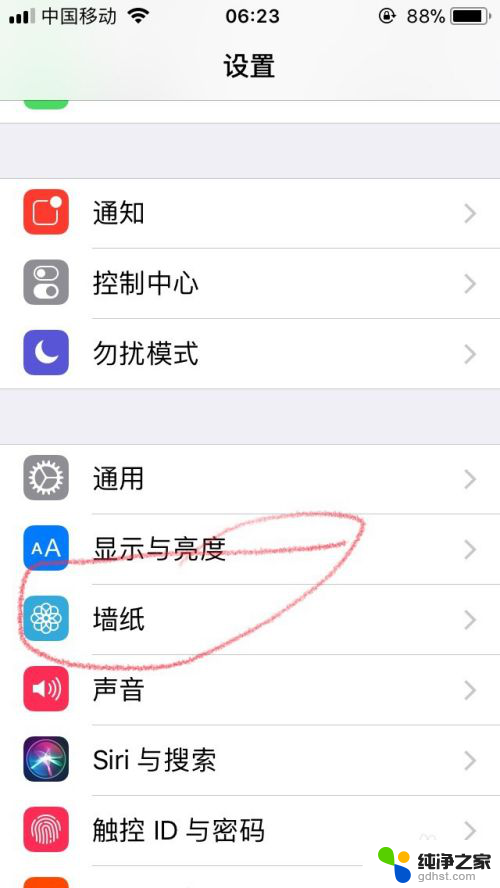 苹果桌面壁纸怎么更换
苹果桌面壁纸怎么更换2024-03-27
电脑教程推荐
- 1 电容麦连接声卡没声音
- 2 word文档中的回车键箭头怎么消除
- 3 如何让电脑玩游戏不卡
- 4 excel筛选不能用怎么办
- 5 文件怎么批量修改后缀
- 6 复印机怎么扫描到电脑上
- 7 微信视频怎么没有声音了
- 8 插入u盘在电脑上怎么打开
- 9 文档怎么解除只读模式
- 10 微信登录不了是什么原因